Mit Skype 'Jetzt treffen' kann jeder kostenlos Videoanrufe tätigen

Microsoft hat kürzlich eine Skype-Funktion namens „Meet Now“ eingeführt, die es jedem ermöglicht, kostenlos Videoanrufe zu hosten und daran teilzunehmen. Für diesen neuen Dienst müssen Sie weder die App herunterladen noch sich für einen Dienst anmelden. Hier finden Sie alles, was Sie über Skype Meet Now wissen müssen und wie Sie es verwenden können, um einen Videoanruf zu hosten oder daran teilzunehmen.
So verwenden Sie Skype Meet Now zum Hosten eines Videoanrufs
Der einfachste Weg, einen Gruppen-Videochat mit Jetzt treffen zu starten, besteht darin, die Skype-Webseite aufzurufen und auf Kostenlose Besprechung erstellen zu klicken . Klicken Sie dann auf Einladung teilen, um den Link zu kopieren, oder öffnen Sie Gmail oder Outlook, um den Link per E-Mail an Ihre Kontakte zu senden.
Sie können auch einen Link an jeden senden, den Sie per SMS, Social Media oder einer anderen Methode, die für Sie am besten geeignet ist, einladen möchten.
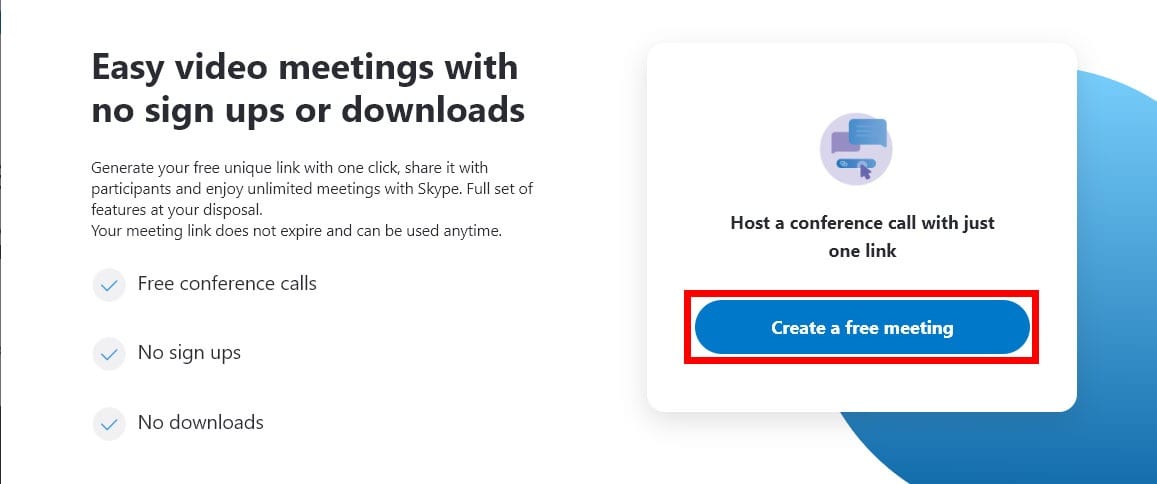
(Bildquelle: Skype )
Sie können die Webversion von Meet Now jedoch nur mit Google Chrome oder Microsoft Edge verwenden. Und während Sie Meet Now auf Ihrem Smartphone verwenden können, müssen Sie zuerst die Skype-App herunterladen. Sie müssen sich jedoch nicht bei der App anmelden, um einen Videoanruf mit Jetzt treffen zu hosten oder daran teilzunehmen.
Sie können auch einen Link generieren, indem Sie die Skype-App hier herunterladen (Skype herunterladen | Kostenlose Anrufe | Chat-App) . Dann müssen Sie die App installieren und sich mit Ihren Microsoft-Kontoinformationen anmelden oder ein neues Konto erstellen. Dies erfordert, dass Sie eine E-Mail-Adresse verwenden, auf die Sie Zugriff haben.
Sobald Sie die App eingerichtet und ausgeführt haben, können Sie in der linken Seitenleiste auf die neue Schaltfläche Jetzt treffen klicken. Dadurch wird auch ein Link generiert, den Sie mit anderen teilen können.
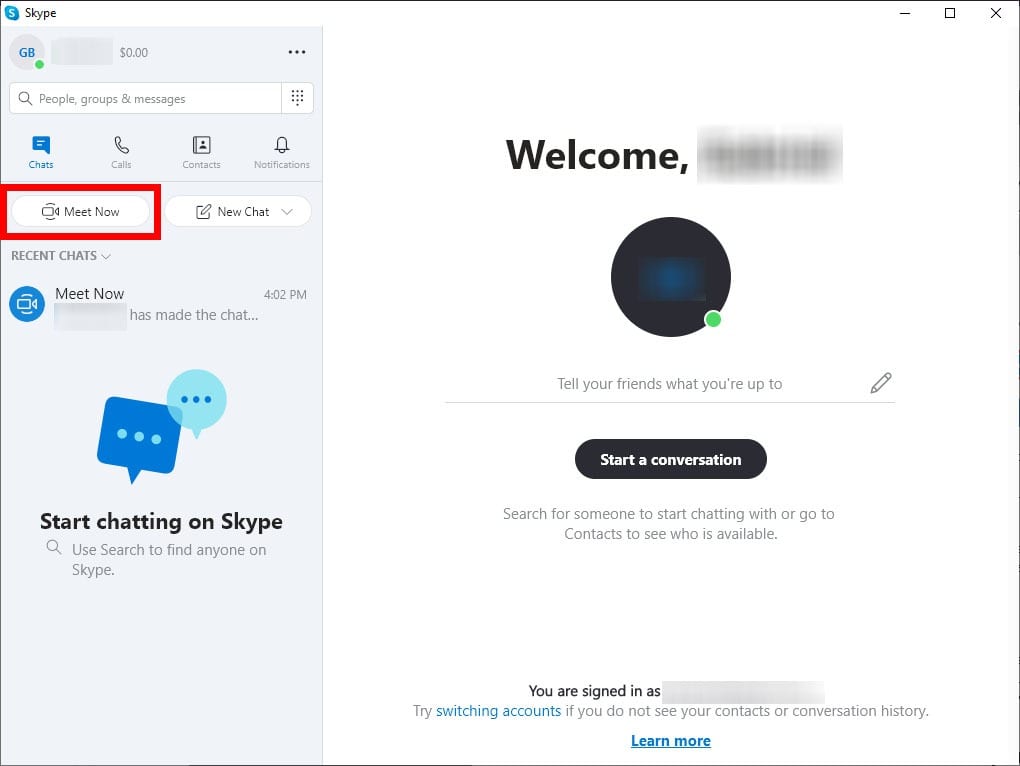
Alle von Ihnen generierten Meet Now-Links sind laut Skype jederzeit verfügbar, wenn Sie sie benötigen. Das bedeutet, dass Sie im Voraus einen Link generieren und ihn immer wieder verwenden können, um das Treffen zu erleichtern.
So treten Sie einem Videoanruf bei Meet Now bei
Um an einem Meet Now-Anruf über Skype teilzunehmen, müssen Sie lediglich auf den gesendeten Link klicken oder den Link kopieren und in die Suchleiste eines Webbrowsers einfügen. Klicken Sie dann auf Als Gast beitreten und geben Sie einen beliebigen Benutzernamen ein, den Sie anzeigen möchten, um dem Anruf beizutreten.
Sie können an einem Meet Now-Anruf teilnehmen, ohne sich bei Ihrem Skype-Konto anzumelden. Wenn Skype nicht auf Ihrem Computer installiert ist, öffnet der Link Jetzt treffen automatisch ein neues Browserfenster für Sie.
Was können Sie bei einem Meet Now-Anruf tun?
Unabhängig davon, ob Sie einen Meet Now-Anruf veranstalten oder daran teilnehmen, erhalten Sie alle Standardfunktionen, die mit einem Skype-Gruppenmeeting einhergehen. Dazu gehört die Möglichkeit, Ihre Gespräche aufzuzeichnen, Ihren Hintergrund unscharf zu machen, Ihren Bildschirm zu teilen und vieles mehr.
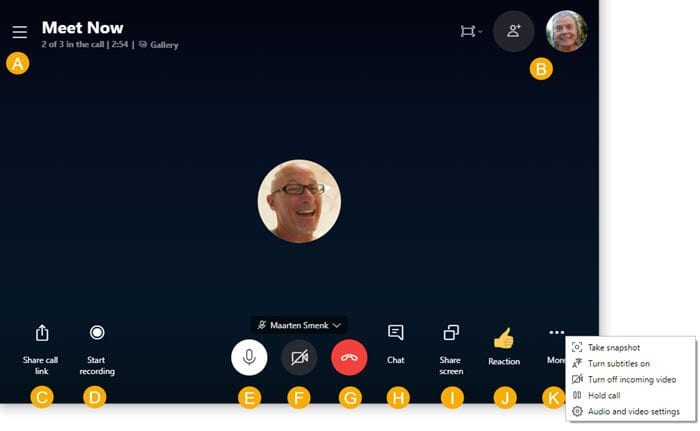
(Bildquelle: Skype )
Bei einem Meet Now-Anruf können Sie die letzten Chats öffnen, indem Sie auf das dreizeilige Symbol in der oberen linken Ecke des Fensters klicken (dies ist die Schaltfläche neben dem „A“ in der Abbildung oben). Sie können auch sehen, wer im aktuellen Meeting ist (B), den Link zum Meeting jederzeit teilen (C) und das aktuelle Meeting aufzeichnen (D). Ihre aufgezeichneten Anrufe werden laut Skype bis zu 30 Tage kostenlos gespeichert.
Mit „Jetzt treffen“ können Sie auch Ihr Mikrofon stummschalten/die Stummschaltung aufheben (E), Ihr Video ein-/ausschalten (F) und den Anruf beenden (G). Schließlich können Sie einen neuen Chat öffnen (H), teilen, was auf Ihrem Bildschirm angezeigt wird (I), ein Reaktions-Emoji verwenden (J) und zusätzliche Optionen anzeigen (K).
Die Anzahl der Links, die Sie generieren können, ist unbegrenzt. Gemäß der Fair-Use-Richtlinie von Skype können Sie jedoch nur einen Gruppen-Videoanruf führen, der jeweils vier Stunden dauert. Nach vier Stunden wird der Anruf automatisch getrennt. Sie können jedoch ganz einfach einen neuen Link erstellen und sofort nach der Trennung einen neuen Anruf starten. Sie sind außerdem auf 50 Benutzer pro Anruf und 10 Stunden Gruppenvideoanrufe pro Tag beschränkt.
Wenn Sie nach anderen Möglichkeiten suchen, in Verbindung zu bleiben, sehen Sie sich hier unsere Liste der besten Video-Chat-Apps an.